
今天刚学了ssh的无密码登录 着急写篇博客 感觉这个好厉害(最重要的是怕自己忘了)
ssh有两种机制 一种是公钥机制
另一种是私钥机制
今天写的这篇属于第二种私钥机制
这种更为安全一些
创建以Centos为系统的虚拟机
首先创建两台虚拟机(这里用的是Centos系统镜像)Centos是属于RedHat的一种,这种系统企业中用的比较多
用的虚拟机软件是Oracle公司的VM VirtualBox(当然可以用vmware,个人感觉vmware要更好一些)
先说一下怎么安装这个Centos镜像吧(VirtualBox下的安装步骤),毕竟安装过一遍了,第二遍感觉还不是熟练.
- 首先将VirtualBox安装在pc上,然后找到Centos(点击下载)的镜像,下面就开始安装
- 1.点击新建,会弹出一个对话框在这里选择版本,选择系统类型(系统类型根据自己本机操作系统为主,本机是多少位就选多少位),因为这里找不到Centos类型的,我们选择RedHat,,名称自己起,然后一直下一步.
- 2.然后知道选择文件位置和大小的时候这里选择想要安装的路径,空间差不多就行,我一般都是20G,然后点击创建.
- 3.然后你会发现在你左边的栏里已经多了一个东西,至此一个小电脑就创建好了.(现在相当于有了一堆硬件,但是没有操作系统)
- 4.操作系统的安装,如下图所示.
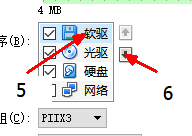
- 5.上面操作完成后,双击虚拟机,待会会进入一个图形化界面(有的会发现鼠标在里面出不来了,按一下键盘右面的ctrl就可以自由活动了).然后点击install to hard drive(桌面上有),至此又进入一个图形化界面,
进入之后将鼠标移动到右边的滚动条上,向下拖. - 6.点击next,没有中文,不要找了,选择
U.S English,一路next,中间有对话框弹出就yes,hostname想改就改不改也行.然后选择时区,这里找Asia ShangHai(国际化大都市,找半天北京没找着…). - 8.然后会发现让你设置密码的框框,如下图.这里设置的是你的root密码(最高权限密码),一定要记住,然后一路next,最后弹出对话框,选择write..disk这个,然后会看到下图,就是正在安装了.安装完成后会出现下图界面(blingbling的电脑标志,并带有祝贺的语句)
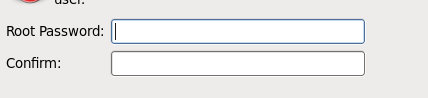
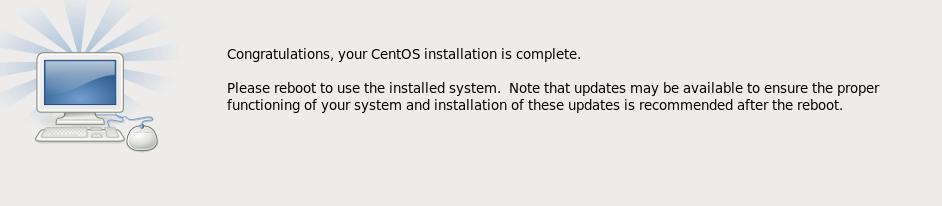
- 7.安装完成后,将上面改动的驱动的顺序(就是点击上图标5~6的那个地方)改动到从硬盘启动.这就算安装完成了.
- 10.再次双击那个小电脑,他就会启动这台机器,现在相当于就是一台电脑了,进去之后是个图形化界面,然后按右边的Ctrl键,将右边的进度条下拉,然后点击forword,直到出现下图的情况.
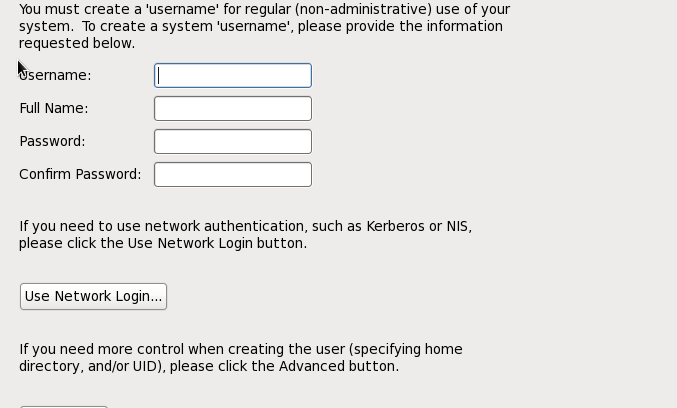
- 11.这里是让你建议一个使用者,创建用户名和密码.创建完成后forward finish,进入登录界面.如下图
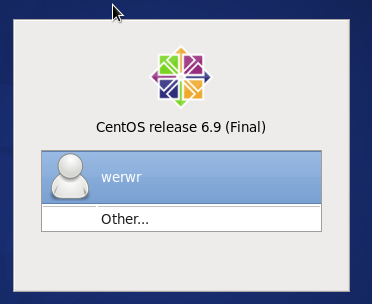
- 1.安装还后默认的网络模式是网络地址转换(NAT) 这时外网是访问不了我们虚拟机的,我们虚拟机是可以上外网的,是依托于我们本机的操作系统的
- 2.想要让外网访问我们的虚拟机,可以采用下面两种方式
- 3.方式一 同时采用两块网卡,一块用网络地址转换(NAT),另一块采用仅主机(host-only)网络,前面那一块是让我们连接外网,后面这一块是让外网可以访问我们的.
- 4.方式二 采用桥接网卡,这就相当于真正的给他分配了一个IP地址,这个 ip既可以让我们连接外网,又可以让外网连接我们.(下面将采用方式一)
无密码登录
我们用一台虚拟机代表客户端 ,一台代表服务器.
我们要用客户端访问服务器端. - 1.首先在客户端生成ssh公钥和私钥,然后将公钥发送给服务器端.
- 2.服务器端需要进行一个操作,就是将发来的这个文件存放到服务器端root目录下.ssh文件下的
authorized_keys文件下 - 3.然后在客户端连接服务端看是否还需要密码登录.(应该不需要了)
- 4.不进行这些操作也是可以访问到服务器的但是每次都需要登录密码.
用到的命令1
2
3
4
5ssh-keygen -t rsa 生成ssh公钥和私钥
scp .ssh/id_rsa.pub root@192.168.56.102:/root/ 将公钥传递到服务器上的root目录
cat id_ras.pub >> .ssh/authorized_keys (这个命令是在服务器上操作的)获取复制过来的公钥内容,采取追加的方式放到autor这个文本下
ssh root@服务器的ip地址 连接服务器
exit 退出服务器 退出服务器
注意:当我们虚拟机建好之后,要查看ssh服务是否开启(默认不会开启),打开ssh服务,和Windows下一样我们也可以设置开机自启.下面是命令.1
2
3
4
5services sshd status 查看状态
services sshd start 开启ssh服务(这只是一次开启,关机后还是默认关闭的,所以就用到下面的开机自动启动服务)
services sshd stop 停止sshd服务
services sshd restart 重启sshd服务
chkconfig sshd on 开机自动启动


